Как определить координаты своего местонахождения сейчас
Marshruty.ru
Это приложение можно назвать скорее сообществом, чем присвоить ему какое-либо другое направление.
Здесь каждый участник может найти единомышленников, для каждого вида спорта и отдыха предусмотрен свой раздел.
Множество разных фишек делают посещение этого сервиса незабываемым, а тематический интерфейс навевает определенное настроение.
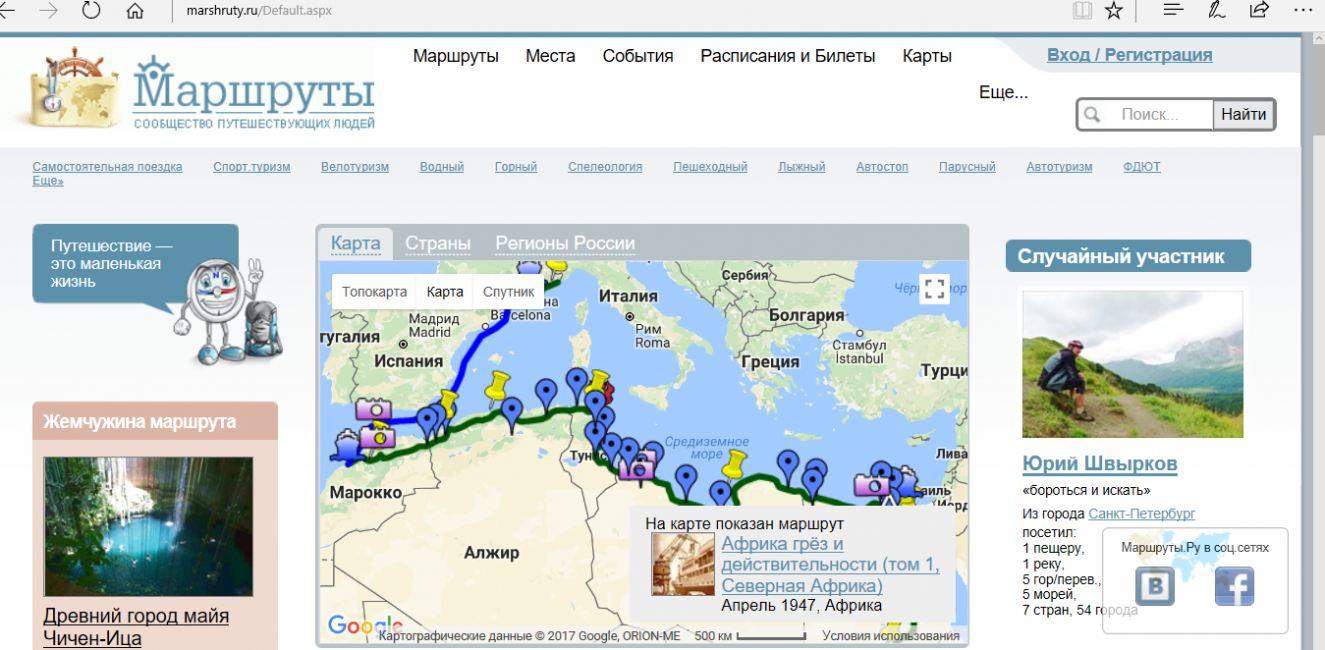
Титульная страница сайта
Любопытным можно назвать процесс регистрации. Он происходит в форме теста. С самого начала требуется ввести стандартный набор данных: электронная почта, ФИ, город.
После чего внизу потребуется нажать зеленый прямоугольник в надписью «продолжить регистрацию, пройти географический тест».
Теперь начинается самое интересное.
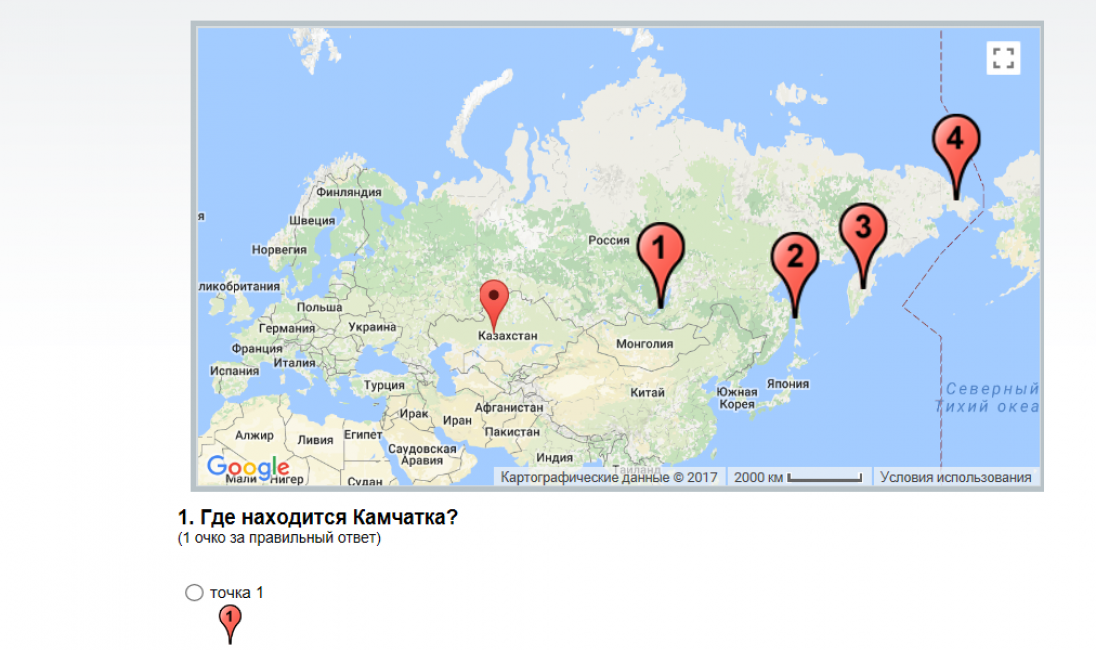
Способ узнать, не робот ли регистрирующийся
Здесь предлагается указать нажатием кнопки мыши месторасположение Камчатки, затем нажать «ответить».
Если же не знает человек, то может избрать подсказку, она состоит из четырех вариантов ответа, из них надо выбрать верный.
При пользовании сервисом можно узнать много интересной и полезной информации, также отмечать места, где я был, кушал, проводил время.
Это очень просто делается, но есть также некоторые неудобства с поиском глубинных местечек на карте. Разработчики сами создавали базу данных, поэтому могут быть некоторые казусы, если вы хотите отметить важные события в глуши.
Пользователи жалуются и на отсутствие указания автомобильных сообщений, хотя весьма неплохо учтены железные дороги, авиарейсы, поезда и т.д.
Здесь же можно узнать о расписаниях, приобрести билеты, узнать погоду и прогнозы по всему миру.
Только после того, как указано направление поездки на карте, можно вставлять дополнения в виде фото, видео, описаний, статей и комментариев.
Стоит отдельно отметить функцию графического редактирования для дополнения общего пути.
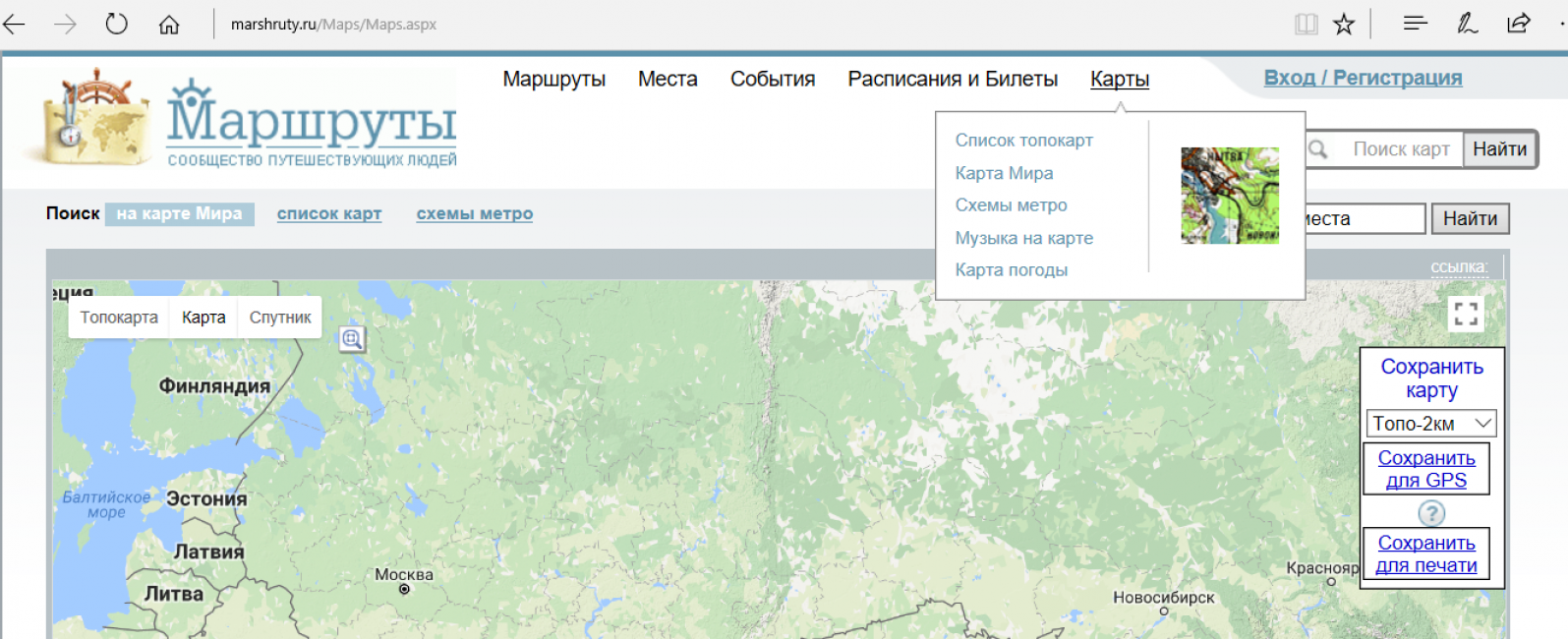
Карта основная и список карт других назначений
Здесь можно использовать информацию о метро, музыкальной карте, погоде, топокартам. Это подходит, как для новичков, чтобы обучаться и не ошибиться, не заблудиться, так и для опытных путешественников в качестве дополнительных сведений и расчета маршрута.
Перейти на сайт
NavLux Navigator
Навигационный софт, доступный как для мобильных платформ (Android, iOS, Windows Mobile), так и для специализированных навигаторов производства Garmin и Kenwood. Поддерживается только Украина, зато карта оказывается очень детальной (почти 300 тыс. точек интереса, 95% городского населения Украины, больше 600 тыс. км дорожной сети). Для работы приложения карту необходимо загрузить, полная версия потянет на 2 ГБ (доступно два раздельных варианта, на украинском и русском языках), но есть возможность раздельной закачки, по областям.
Маршрут можно прокладывать как по конкретным адресам, так и по базе данных точек интереса – их можно выбирать из каталога или посмотреть, что находится рядом с вами. Полезной функцией может оказаться имитация маршрута – в этом режиме навигатор продемонстрирует всю поездку (в несколько ускоренном режиме), со всеми голосовыми подсказками и т.д.
В процессе поездки навигатор может выводить статистику (пройденное расстояние, максимальная/минимальная скорости и т.д.), предупреждать о превышении скорости на текущем участке дороги, при прокладке навигации можно выставлять параметры «избегать грунтовых дорог», «избегать разворотов», «искать быстрый путь». В крупных городах NavLux Navigator может помогать с выбором полосы при пересечении перекрестков и умеет прокладывать маршруты с учетом временных ограничений.
NavLux Navigator – условно-бесплатное приложение, без покупки лицензии им можно пользоваться в ознакомительных целях в течение 7 дней. Далее потребуется приобрести подписку на год, которая, в зависимости от платформы, обойдется в сумму в районе 200-400 грн.
Altergeo.ru
Здесь фишка схожая с предыдущим сервисом. Здесь нет каких-то акцентов на то, чтобы запечатлеть траекторию передвижений по миру или отметить места, где не становилась человеческая нога.
Это приложение создано для дружеских отношений и поддержания родственных связей.
Программа требует введения таких данных, как имя и фамилия, дата рождения, пол (мужской или женский), дважды надо ввести пароль и электронную почту.
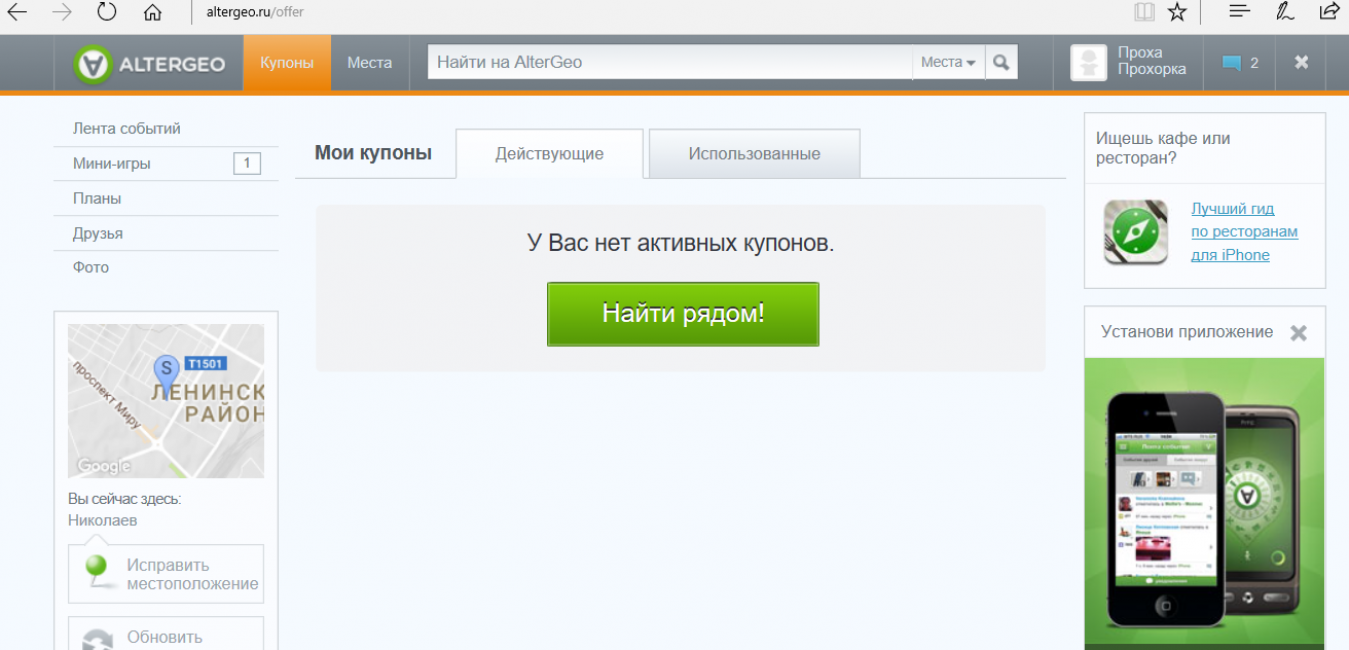
Страница главная после регистрации
Первое, что бросается в глаза, это возможность заработать купоны, то есть здесь учитываются действующие и использованные.
Наряду со стандартными возможностями составлять планы событий, указывать местоположение, комментарии, список друзей, фото и историю, виден пункт мини-игры. Такая фишка не занимает много усилий со стороны модераторов, но все же делает сайт более уникальным.
Перейти на сайт
Примеры предложений
В завершение приведем несколько предложений, закрепить материал. Примеры:
- «Где ты сейчас едешь, чтобы я мог подготовиться заранее и встретить тебя дома»
- «Завтра ты поедешь в столицу, где проведешь следующие три месяца».
- «Когда едешь куда-то далеко из дома, всегда появляется ощущение тоски».

Теперь вы знаете, как правильно писать слово «едешь», и какие требования русского языка действуют при выборе варианта. В нашем случае глагол находится единственном числе, настоящем времени и втором лице. Начальная форма «ехать» заканчивается на «ать», поэтому написание в окончании «е» не поддается сомнениям.
Что делать, если телефон неправильно определяет местоположение?
Если неточное местоположение не вызвано неполадками с GPS-приемников, корректную работу устройства можно вернуть самостоятельно. В первую очередь, необходимо попробовать выполнить базовые действия, которые в большинстве случаев возвращают точность геолокации:
- Перезагрузить устройство.
- Перезагрузить приложение, которое испытывает проблемы с определением геолокации.
- Обновить ПО, если на телефоне доступны свежие обновления. Найти их можно в настройках смартфона.
- Воспользоваться помощью антивирусной программы, чтобы исключить негативное воздействие вирусов на работу GPS.
- Убедиться, что на телефоне отключен режим энергосбережения.
- Отключить все приложения-оптимизаторы, так как они часто блокируют работу по отслеживанию местоположения.
- Сбросить телефон до заводских настроек. К этому пункту нужно обращаться в крайнем случае, если другие советы не улучшили ситуацию.
Если проблемы с определением местоположения испытывает конкретное приложение, необходимо проверить его разрешения. Для этого нужно найти раздел «Разрешения» в настройках телефона, выбрать нужное приложение и разрешить ему определять местоположение. Кроме того, в меню этого разрешения необходимо выбрать пункт «Разрешить в любом случае».

Поиск местоположения через аккаунты Google или Apple
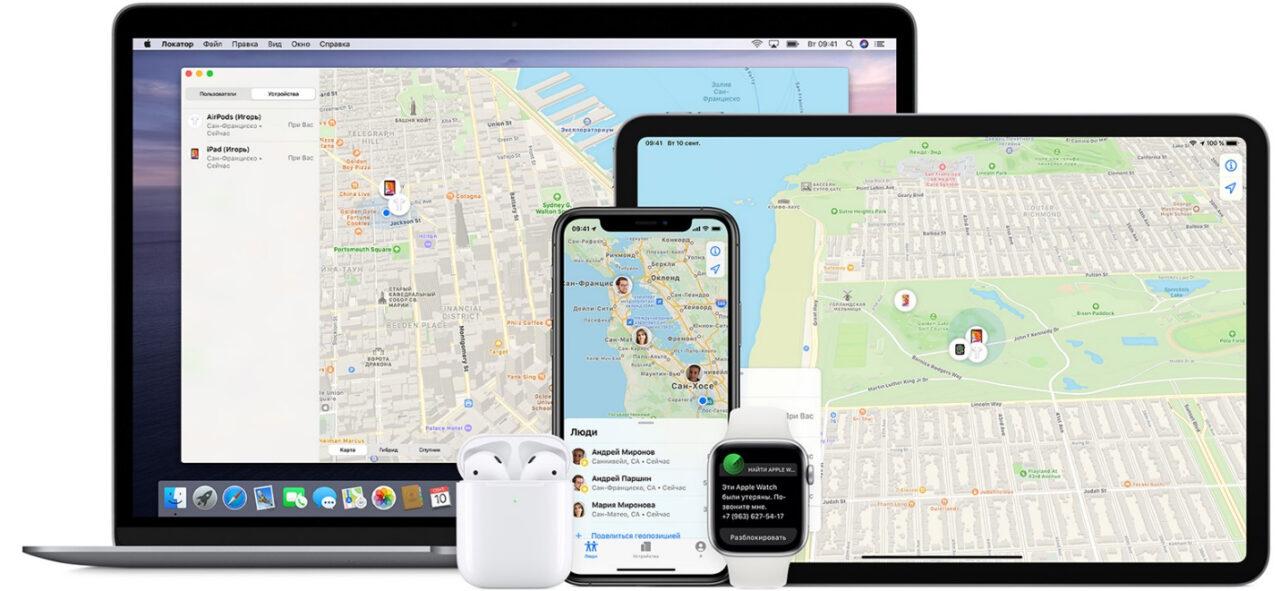
Пользователи мобильных устройств от компании Apple могут следить за местоположением своих близких, используя приложение под названием «Локатор». Для этого необходимо сделать следующие шаги:
- Сперва потребуется открыть это приложение и во вкладке «Устройства» ввести логин от аккаунта необходимого человека;
- После этого потребуется выбрать раздел под названием «Маршруты»;
- Теперь пользователю будет доступна геопозиция необходимого человека в картах.
Необходимо отметить, что данный способ может не сработать в том случае, если на мобильном устройстве отключена функция «Локатор».
Также, отследить местоположение человека можно при помощи его аккаунта в сервисе Google. Для этого потребуется сделать следующие шаги:
- Сперва необходимо получить доступ к необходимому аккаунту, узнав логин и пароль от него;
- После потребуется авторизоваться в сервисе, через который можно следить за передвижением человека.
В списке отображаемой информации будет находиться местоположение человека, а также места, которые он чаще всего посещает.
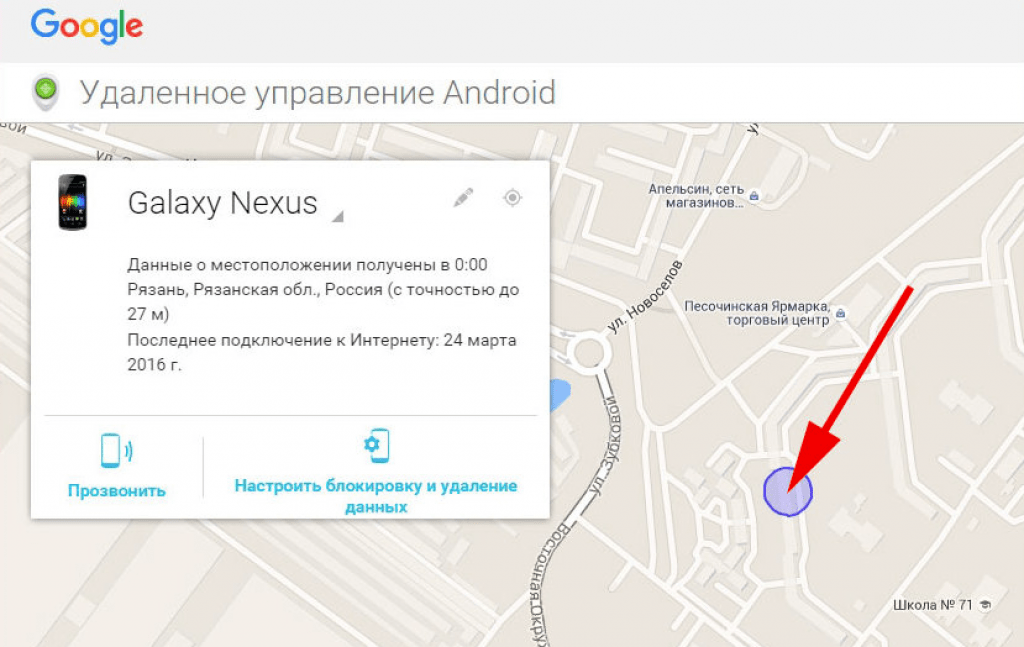
Проверка работы GPS в телефоне
Это действие поможет выявить неполадки в работе GPS-приемника. Однако пользователю понадобится скачать и установить специализированное приложение, например, Locus Map или inViu GPS-details. Они позволят определить, насколько хорошо GPS-приемник ловит сигналы спутников. Для проверки необходимо:
- Выбрать ясный день, выйти на улицу, где не будет заметных препятствий для прохождения сигнала (высотных зданий, высоких деревьев с широкими кронами и т.д.).
- Затем необходимо открыть одно из перечисленных выше приложений, запустить и подождать не менее 3 минут, пока телефон будет принимать сигналы спутников. При нормальной работе приемника число спутников, чей сигнал телефон принял, должно быть выше 4. Чем их больше, тем точнее будет сигнал.
- После этого нужно открыть любое приложение-навигатор и посмотреть, насколько велика погрешность определения местоположения.
После проверки пользователь сможет сделать определенные выводы:
- Неточность менее 10 метров говорит о нормальной работе GPS-приемника.
- Неточность более 10 метров свидетельствует о некачественном GPS-приемнике в телефоне.
Если телефон не увидел ни одного спутника, его стоит отнести в сервисный центр, так как этот факт говорит о неисправности GPS-приемника.
Kid security
class=»img-responsive»>Программа организует системный контроль над детьми, оснащена функциями мониторинга местоположения с указанием координат, скорости передвижения и поведенческим контролем в Интернет сети. Информирует при добавлении новых друзей, негативном воздействии на ребенка употреблении нецензурных слов, грубости в сообщениях, запугивании, манипуляции позволяя оперативно среагировать родителям.
Скачать приложение для Android, для iOS
CloseBy
class=»img-responsive»>Позволяет обнаружить пользователя сети Instagram и Twitter в любой части света охватывая радиус десяти километров, анонимно просматривать историю в соц. сетях, отслеживать заметки и публикации событий, находящихся рядом, подписываться на интересующегося пользователя и отправлять сообщения формируя индивидуальную социальную сеть. 500 000 скачиваний.
Скачать приложение для Android
Myloc — Найти друзей
class=»img-responsive»>Софт осуществляет поиск друзей, контролируя маршрут перемещений зарегистрированных оппонентов. Myloc показывает наглядную динамику нескольких часов, позволяет отправлять уведомления местонахождения, выводит данные расстояния и наилучшего маршрута между друзьями. Общение оппонентов осуществляется по чату, SMS сообщениями, звонками.
Скачать приложение для Android, похожее для iOS
GPSme — я и все мои на карте
class=»img-responsive»>Софт для отслеживания перемещений детей, друзей и близких. Пользователь дает согласие демонстрировать личные координаты иным юзерам в рамках группы. GPSme будет полезен людям, отправляющимся за границу, окажет содействие в поисках утерянного гаджета. Помогает отследить место нахождение по номеру телефона пользователя на карте, получать уведомления уровня зарядки телефона, прибытия и выбытия. Статистика перемещений хранится в базе.
Скачать приложение для Android, для iOS
Где мои дети
class=»img-responsive»>Сервис отслеживает местоположение детей на карте, показывает увидеть все перемещения за день. Оборудован системой просушки, помогающей оценить окружающую среду ребенка. Позволяет управляя телефоном ребенка с гаджета родителя настроить звук сигнала, просмотреть загруженные приложения, проконтролировать время, проведенное в играх. Содержит уведомления уровня зарядки батареи, выбытия и прибытия наблюдаемого. Связь пользователей осуществляется в чате системы с возможностью обмена текстовыми сообщениями, контактами, фото и видео файлами. Средний рейтинг — 4,4.
Скачать приложение для Android, для iOS
Safe365
class=»img-responsive»>Простая система, которая подойдет для отслеживания пожилых людей и детей. Требует обязательной установки софта, поддерживая контакт между членами группы, демонстрируя координаты местоположения и ежедневных перемещений. Оборудован стандартными настройками поиска, отправления уведомлений прибытия, выбытия, разрежённости гаджета с добавлением уникальной кнопки паники, отправляющей экстренное сообщение родным и близким. Оценка приложения 4,5.
Скачать приложение для Android, для iOS
Как запросить данные о местоположении пользователя
Как определить местоположение пользователя
Если другой пользователь поделился с вами местоположением, вы сможете видеть его на карте.
- Откройте приложение «Google Карты» на телефоне или планшете Android.
- Нажмите с вашим значком профиля Передача геоданных.
- Нажмите на фото профиля пользователя, которого хотите найти.
Примечание. Если у вас смартфон Pixel, вы можете посмотреть местоположение пользователя с помощью Улиц в AR-режиме.
Как запросить данные о местоположении пользователя
Если вы уже открывали доступ к своему местоположению другому пользователю (или он открывал доступ вам), вы можете отправить ему в Google Картах запрос, чтобы узнать, где он находится.
- Откройте приложение «Google Карты» на телефоне или планшете Android.
- Нажмите с вашим значком профиля Передача геоданных.
- Выберите пользователя, который уже открывал вам доступ к своему местоположению.
- Нажмите Запросить Запросить.
Выбранный пользователь получит уведомление с вашим адресом электронной почты и сможет:
- посмотреть ваш профиль и понять, кто запросил у него данные о местоположении;
- открыть вам доступ к своему местоположению;
- проигнорировать запрос;
- заблокировать вас (вы больше не сможете запрашивать доступ к местоположению этого пользователя).
Примечание. Вы также можете обратиться за помощью к Google Ассистенту.
Как скрыть или показать местоположение пользователя
Как скрыть местоположение пользователя
Если вы не хотите видеть на своей карте местоположение пользователя в режиме реального времени, вы можете его скрыть. Вы можете возобновить показ местоположения в любое время.
- Откройте приложение «Google Карты» на телефоне или планшете Android.
- Нажмите на значок пользователя на карте.
- Нажмите на значок «Ещё» в нижней части экрана.
- Нажмите Скрыть.
Примечание. Вы можете сделать так, чтобы местоположение определенного пользователя никогда не появлялось у вас на карте. Подробнее…
Как снова показать скрытое местоположение
- Откройте приложение «Google Карты» на телефоне или планшете Android.
- Нажмите с вашим значком профиля Передача геоданных «Ещё» .
- Нажмите Скрытые «Ещё» Показать на карте.
Как отклонить запрос или заблокировать пользователя
Если вы не хотите делиться данными о своем местоположении с каким-либо пользователем Google Карт, отклоните запрос или заблокируйте этого пользователя.
- Чтобы отклонить запрос, нажмите Нет. Геоданные передаваться не будут.
- Чтобы заблокировать пользователя, нажмите Заблокировать. Данные о вашем местоположении перестанут быть доступны, и этот пользователь больше не сможет их запрашивать. Подобная блокировка также повлияет на то, сможет ли пользователь связываться с вами в других сервисах Google.Подробнее о блокировке пользователей…
Как разблокировать пользователя
- Откройте приложение «Google Карты» на телефоне или планшете Android.
- Нажмите на значок своего профиля Передача геоданных.
- В верхней части экрана нажмите на значок «Ещё» Заблокированные пользователи.
- Нажмите на значок «Удалить» рядом с именем нужного пользователя.
HERE Maps
Популярное приложение для навигации по всему миру, известное многим пользователям смартфонов Nokia, которое теперь доступно и для Android, где также пользуется успехом у пользователей (более 5 млн. установок в Google Play). Имеется как карта-схема, так и спутниковая карта, для 40 стран доступна информация о трафике на дорогах, для 1000 городов – схема движения городского транспорта. Для аэропортов и крупных торговых центров имеются трехмерные внутренние планы (которые доступны и для некоторых киевских заведений, например, «Караван» и Skymall).
HERE Maps может работать без подключения к интернету — для этого понадобится загрузить офлайновые карты, при этом будет доступен как поиск, так и навигация (но для информации о пробках на дорогах, конечно, онлайн-доступ все-таки понадобится). Карты оказываются достаточно «увесистые» — так, для Украины доступен только один вариант (вся страна целиком), который тянет почти на 2 ГБ.
Использовать приложение можно и без регистрации, однако полная функциональность (загрузка офлайновых карт, создание коллекций) доступно после создания учетной записи в HERE Maps (или авторизации в сервисе с помощью Facebook).
Поиск работает не только по адресу, но и по различным точкам интереса — пользователь может как вводить текстовый запрос, так и выбирать интересующую его категорию из предложенного списка. Для найденных заведений доступна карточка с базовой информацией (адрес, телефон, сайт, пользовательские обзоры на TripAdvisor), тут же в один клик можно получить различные варианты маршрутов – для поездки на машине, общественным транспортом или пешей прогулки. Для личного авто можно включать/отключать использование скоростных магистралей, туннелей, грунтовых дорог и т.д., для городского транспорта и пешего маршрута никаких настроек не предусмотрено. Полезной функцией приложения является создание ссылки на домашний адрес – при этом добавляется иконка в правый верхний угол карты (а заодно — создается ярлык на домашнем столе), и по нажатию на нее программа автоматически проложит маршрут от вашего текущего местоположения до дома.
Tripline.net
Это приложение, которое можно использовать через страницу фейсбука, тогда не придется вводить свои данные.
Хотя, нажав на «get started», юзер увидит возможность заполнить анкету и иметь полноценные данные для применения данной программы.
Здесь надо заполнить следующие данные о себе:
- фамилию;
- электронную почту;
- свой логин, который хотелось бы видеть на сайте;
- город, где располагается дом потенциального юзера;
- а также дважды надо ввести пароль.
Ниже имеются галки для того, чтобы отрегулировать приватность нахождения на данном сервисе или же можно поделиться новостью с другими людьми.
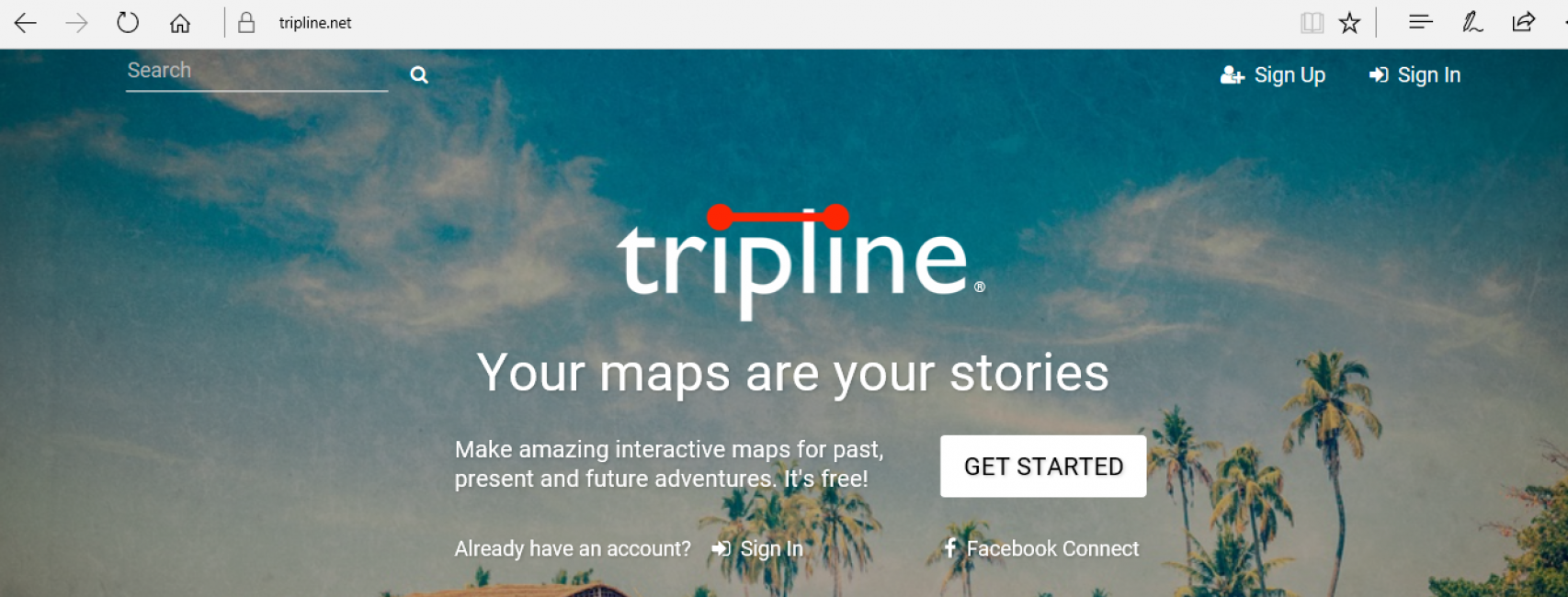
Tripline.net главная страница сайта
Используется здесь Google Maps для создания видеороликов и анимации перемещения по местам.
Интересная фишка заключается в том, что анимация сопровождается демонстрацией тех фотографий и информации о месте, которыми захочет поделиться автор. Процесс происходит таким образом:
- передвигается красная полоска по отмеченным точкам, останавливаясь на тех, в которых имеется, что показать;
- в таких точках может появляться история, сообщения от юзера, его мнение или мысли, ощущения, комментарии от чего-либо, также тут бывают фото или короткие видео;
- обычно это все происходит в виде слайдов и сопровождается подобранными треками.
Чтобы после авторизации начать работу с программой, надо нажать на фразу «create a new map», она выделена синим с подчеркиванием.
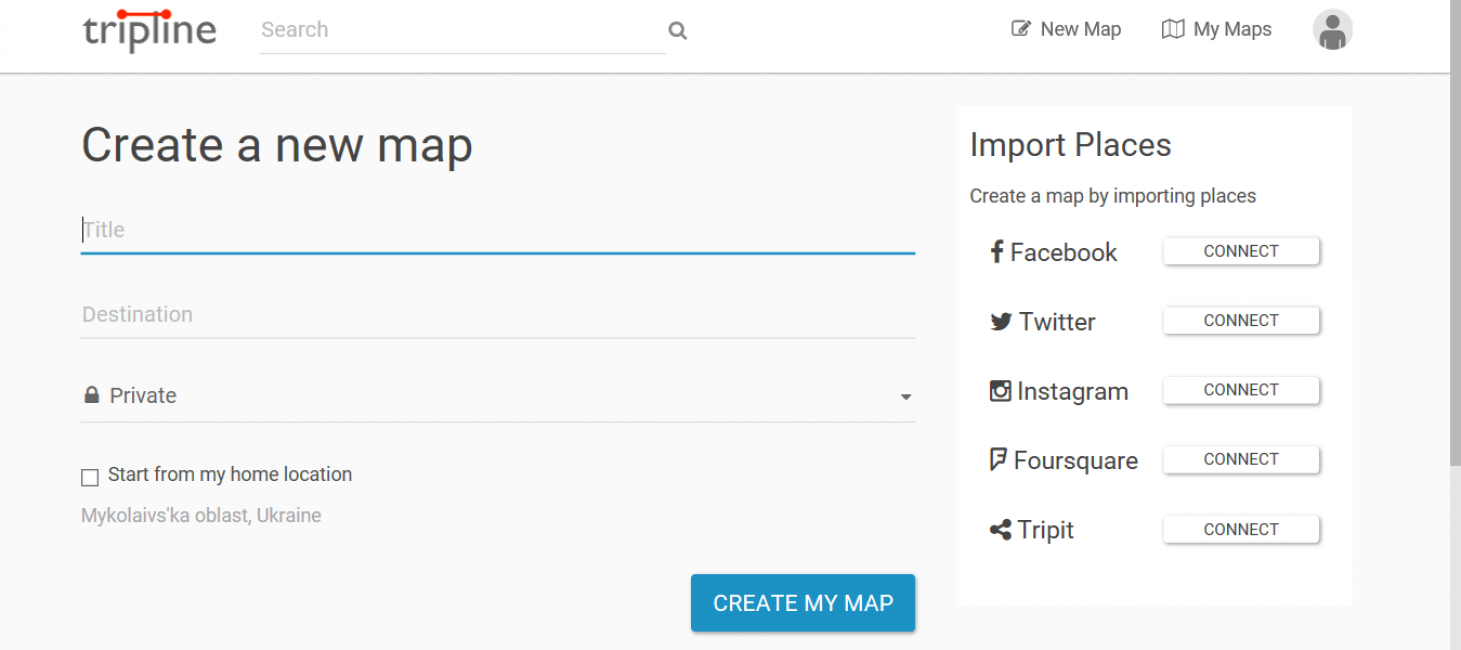
Создание карты вручную
Здесь можно создать карту вручную. Для этого надо ввести название места и точку назначения (вторая строчка). Можно отрегулировать приватность, а также поставить галку, если есть желание начать «повествование на карте» с точки расположения своего дома.
Справа указана возможность импортировать места из: Facebook, Twitter, Instagram, Foursquare & Tripit.
На верхней панели размещена иконка с условным обозначением карты. Нажав на нее, можно понять, какие были уже созданы, просмотреть их, отредактировать, а также перейти к окошку для создания нового маршрута.
Чуть левее располагается кнопка для перехода к профилю и возможностям его изменить. Здесь дело касается именно имени автора, его работ, а также друзей, подписчиков и т.д.
Перейти на сайт
Яндекс.Навигатор
Кроме карт, Яндекс предлагает еще несколько специализированные приложений. Так, Яндекс.Навигатор – полноценное приложение для автомобильной навигации, с трехмерной картой, подсказками «штурмана» на разных языках, голосовым поиском (почему-то редко встречающимся у других приложений такого рода). При построении маршрута Яндекс.Навигатор умеет учитывать пробки (который здесь работает однозначно лучше, чем в Google Maps) и аварии на дорогах (о которых могут сообщать сами пользователи), предлагая объехать проблемный участок. Приложение может загружать карты для офлайнового использования, однако без доступа в интернет оно не может ни найти требуемый адрес, ни проложить маршрут (если указать нужную точку на карте вручную или выбрать адрес из сохраненного списка).
Life360
Семейный пеленгатор. Отслеживание требует установки софта на всех устройствах в сети. Добавление в контакты возможно на базе приглашения. Построение круга доступа формируется пошагово, начиная с родных и близких постепенно переходя на новый виток подключая друзей и знакомых. Каждый круг регулируется индивидуальными настройками видимости, сопровождается возможностью общения в чате и получением уведомлений прибытия. Выбор редакции в Google Play. Входит в ТОП-15 приложений на App Store в категории «Социальные сети». Средний рейтинг — 4,5. Пятьдесят миллионов загрузок.
Скачать приложение для Android, для iOS
Как перестать видеть местоположение человека
Если вы больше не хотите, чтобы на карте отображалось местоположение конкретного человека, следуйте инструкции:
1. Откройте приложение «Google Карты»;
2. Нажмите на кнопку «Меню», расположенную в правом верхнем углу экрана;
3. В боковом меню выберите «Передача геоданных»;
4. Коснитесь иконки пользователя вверху экрана;
5. Нажмите на кнопку «Еще» в виде трех расположенных вертикально точек в правом верхнем углу меню пользователей и выберите «Скрыть: Имя».
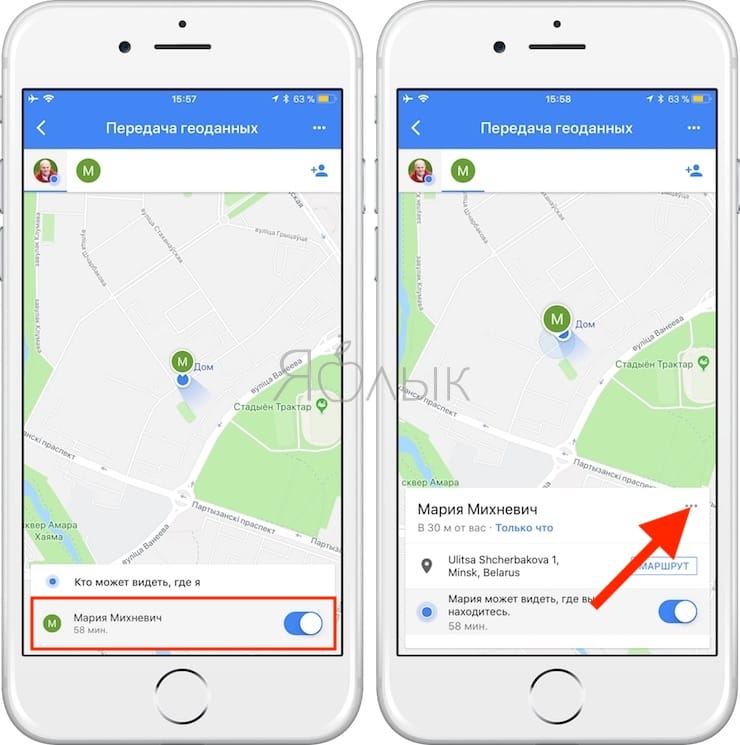
Теперь вы временно не будете видеть на карте, где находится этот человек.
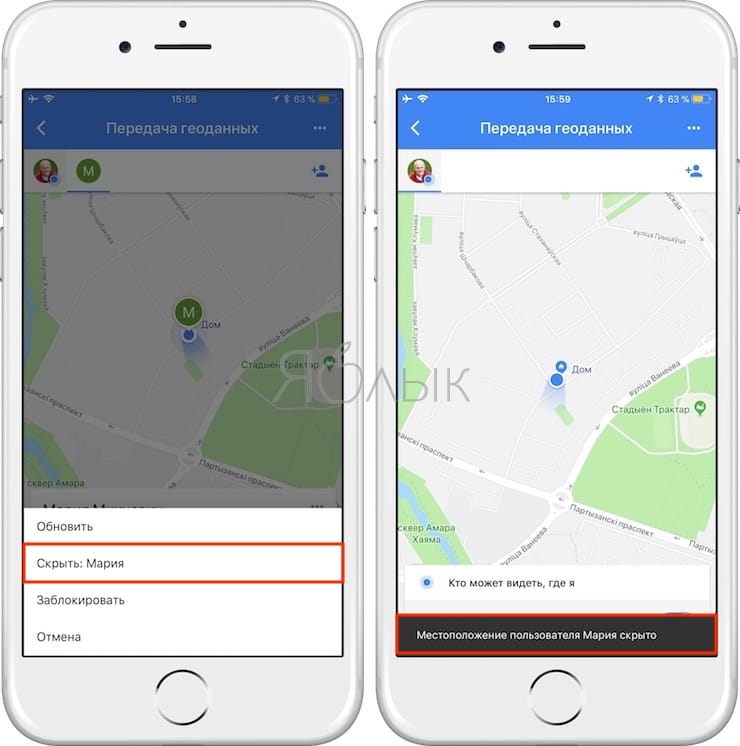
ПО ТЕМЕ: Как следить за человеком, которому подарили iPhone.
Wih
Итак, в ТОП вошел сервис, поддерживающий мобильную операционную систему Андроид. Здесь имеется выдвигающаяся шторка слева, на которой можно выбирать, как именно хочешь запечатлеть свои путешествия и визиты.
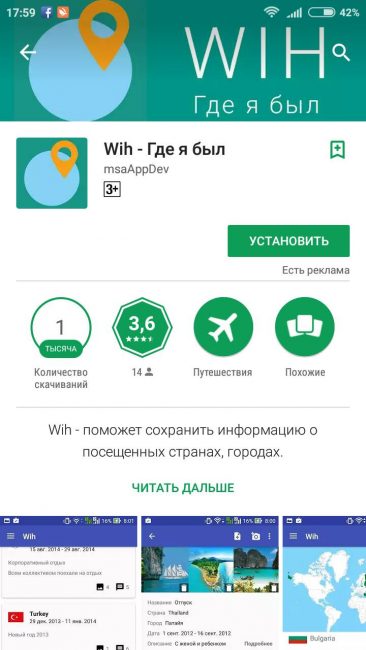
Приложение перед скачиванием
Например, в первом пункте «визиты» для создания новой записи достаточно клацнуть на плюсик, что в кружочке внизу экрана справа.
Теперь пользователю предлагается избрать или ввести название страны, в которой побывали, затем обозначить даты окончания и начала.
Ниже располагается строка для ввода городов и названия визита. Здесь же можно описать произошедшее, что хотелось бы потом вспомнить.
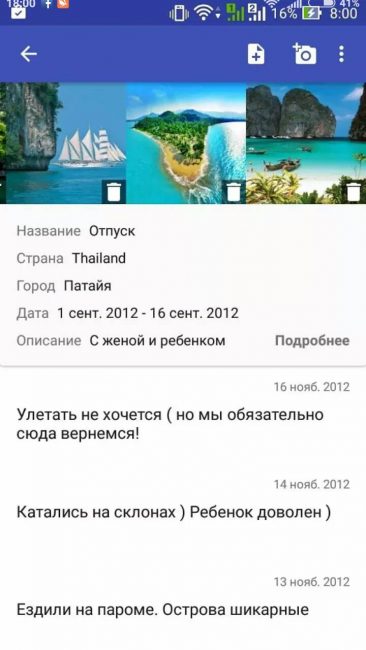
Раздел визитов
Когда поставлена галка, остается лишь ваше местоположение на экране с краткими записями на титульном изображении.
Если же в шторке выбрать слово «страны», то высветится перечень со странами. Выбрав нужную, осуществите переход к гугл карте.
Здесь же можно строить маршрут на автомобиле, автобусах, пешком и с пересадками на любом виде транспорта.
Для этого в строке «откуда» надо набрать исходное местоположение, а в строке «куда» уже будет отображена страна, избранная в перечне.
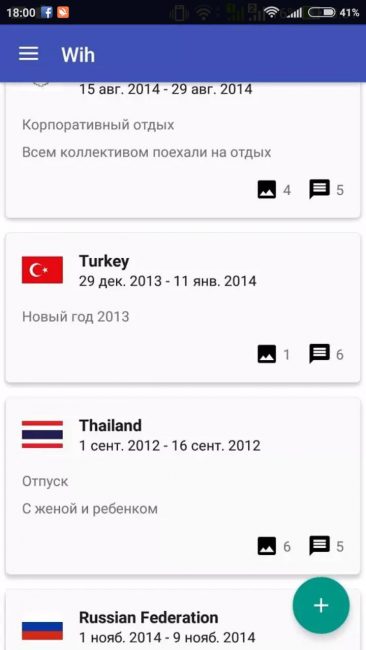
Перечень визитов с учетом стран
Здесь же есть услуга о пробках на дорогах, для того, чтобы воспользоваться этим, достаточно нажать на строку с этим названием и следовать инструкции.
Здесь все очень просто: карта определяет местонахождение устройства и внизу экрана оповещает о том, что поблизости происходит с пробками.
В разделе шторки «карта» расположена карта мира. Она предназначена для визуального ознакомления с границами и общим положением стран. При касании пальца области определенной страны ее границы становятся четче.
А вот при касании на плюсик вверху экрана можно зайти в те же параметры, что и в разделе «визитов».
Приложение утверждает, что пользователь с ним никогда не забудет, где и когда был. Здесь можно прилагать фото к визиту, прилагать заметки, устанавливать дату прибытия и отбытия, кратко описывать визит.
Также юзер сможет посмотреть карту с выделенными странами, которые отметил в качестве посещенных. К тому же, ею можно делиться с хорошими знакомыми.
Сервис, в свою очередь, предоставляет самый полный список государств и возможность ознакомиться с их дислокацией на карте.
Это позволяет иметь результаты путешествий всегда под рукой и хвастаться в гостях любым из иностранных визитов. А вспомнить все в деталях помогут заметки и описания.
Как включить геолокацию и что это такое?
Современные телефоны оснащены десятками полезных инструментов, которые заметно облегчают жизнь их владельцам. К числу подобных служб относится геолокация. Без данной технологии невозможно представить работу многих приложений для смартфонов и планшетов. Владелец гаджета может включать и отключать геолокацию, а также управлять параметрами передачи геоданных самостоятельно, используя меню настроек телефона.
Что такое геолокация
Геолокация — это определение реального местоположения смартфона или другого электронного устройства. Служба вычисляет географические координаты гаджета при помощи методов радионавигации и геоинформационных систем. Геолокационные программы принимают сигнал GPS и базовых станций мобильной связи. Также служба обрабатывает данные о подключении к Wi-Fi и использует интерфейс Bluetooth для более точного определения местоположения.
Понятием «геолокация» называют как процесс определения местонахождения устройства, так и полученные в результате координаты. Служба может задействовать информацию об IP-адресе гаджета, подключенного к Интернету. Отправив запрос на специальный WHOIS-сервер, программа получает данные о физическом местонахождении компьютера, планшета или телефона.
Зачем нужна геолокация?
Геолокация используется мобильными приложениями, которым необходимо знать местоположение устройства для полноценной работы:
- Карты и GPS-навигаторы — показывают, где находится телефон в данный момент, и помогают выстроить лучший маршрут, отталкиваясь от текущей геопозиции.
- Браузер (Google Chrome, Opera, Yandex) — составляет выдачу, основываясь на геолокации пользователя, чтобы упростить поиск нужной информации.
- Погода — геоданные помогают программам рассчитать более точный прогноз.
- Камера — можно отметить координаты места, где был сделан снимок.
- Такси — в приложении пользователь видит свой адрес на карте, а также передвижение машины, отправившейся выполнить заказ, и т.д.
Геолокация используется большинством программ, в которых требуется авторизация. Приложение отслеживает, откуда был выполнен вход в аккаунт. Помимо всего, это помогает защитить личные данные владельца профиля. При попытке авторизации с чужого устройства или из новой локации пользователь получит соответствующее уведомление и сможет выйти из аккаунта, если подозревает, что его взломали.
Важно отметить, что некоторые программы запрашивают доступ к геопозиции только тогда, когда используются, а другие — даже в фоновом режиме. Если службы геолокации на смартфоне отключены, приложения не смогут получить информацию о его местонахождении
Как включить геолокацию?
Рассмотрим варианты на разных ОС.
На Андроиде
Чтобы включить геолокацию на устройстве с операционной системой Андроид, нужно:
Открыть меню «Настройки». В разделе «Личное» («Личные данные») выбрать пункт «Местоположение».

Активировать функцию, нажав на переключатель напротив надписи «Местоположение».

В разделе «Режим» можно выбрать, как служба будет определять геоданные устройства:
- по датчику GPS;
- по сети — используется сигнал с ближайших станций мобильной связи, геопозиция может быть показана с погрешностями;
- по сети и датчику GPS — комбинация всех имеющихся инструментов для более точного определения местоположения.
Перейдя в меню «Доступ к геоданным», можно установить параметры геолокации для отдельных приложений. Необходимо нажать на название программы и выбрать один из предложенных вариантов.

На некоторых Андроидах предусмотрен более быстрый способ включения геолокации. Проведите по экрану устройства сверху вниз, чтобы вызвать панель уведомлений, и активируйте функцию «Геоданные».

На Айфоне
Для включения геолокации на Айфоне или Айпаде владельцу гаджета понадобится:
Открыть «Настройки» и перейти в раздел «Конфиденциальность».

Выбрать в подменю пункт «Службы геолокации».

Активировать «Службы геолокации» при помощи соответствующего переключателя.

В разделе «Системные службы» доступна настройка персональных параметров передачи геоданных на iPhone.

Также пользователь может включить и отключить службы геолокации для отдельных приложений, кликнув по названию той или иной программы.
Геолокация — это определение физического местоположения телефона при помощи специальных служб и инструментов. Геоданные используются такими программами, как «Карты», браузер, «Погода», а также приложениями с функцией авторизации в целях защиты аккаунтов и персональной информации их владельцев. Включение служб геолокации на Андроиде и Айфоне осуществляется через меню настроек смартфона.
Как по координатам найти место на карте
Информация по поиску заданной точки на карте с помощью системы координат может потребоваться путешественнику в любой момент. Для этого потребуется только географическая карта местности или а́тлас мира, точные координаты.
Для поиска в первую очередь определяют широту и долготу, и воображаемые линии должны пересечься. Высчитывать углы самостоятельно также не придется, ведь современная картография все сделала уже за пользователя.
Поиск нахождения места по координатам на бумажном носителе – давно устаревший метод. Современный гаджет выполнит сложную работу за человека, если ввести в свободные поля значения. Он выдаст готовое точное положение на карте, а хозяину нужно только проложить маршрут до указанной точки.
Location history
Это еще одно приложение, разработанное только для Андроид.
Здесь можно прослеживать передвижения устройства за все время. Также предназначено для того, чтобы помочь вспомнить посещенные места, где можно искать потерянные вещи или просто припомнить, чем занимался когда-либо.
В приложении можно просматривать и редактировать свою историю, местоположения на гугл карте. Очень интересно, что при этом обозначается расстояние, преодоленное за определенный промежуток времени.
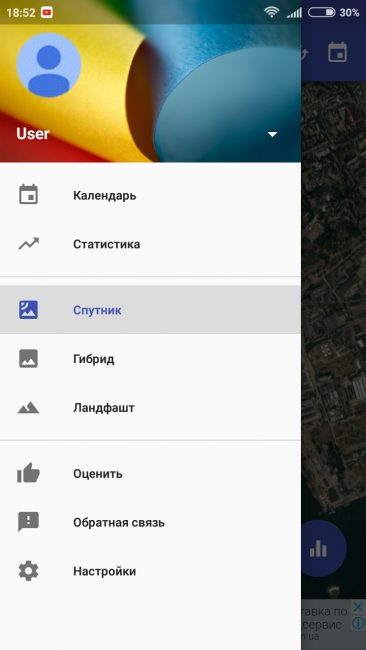
Левая шторка приложения
Location history отображает все места, где едят пользователи, заведения, предоставляет данные о перемещениях и логе.
В наличии комфортная система навигации, которая показывает перемещение между днями при помощи календаря, позволяет быстро отыскивать нужные моменты.
Особые возможности также заключаются в:
- проверка истории местонахождения;
- детальная проверка своих смещений за один день;
- функция календаря может помочь отыскать информацию о том, пути, что был пройден в течении месяца, кроме того, времени, вложенном на это;
- что касается лога-скрина, то он может показывать данные о том пути и его расстоянии, что был преодолен за месяц, плюс ко всему, времяпрепровождение на территории дома или работы;
важное свойство – без оплаты можно пользоваться всеми благами приложения. А, вот, говоря об использовании самого приложения, можно затронуть темы, которые есть в мену программы
Там обозначены такие пункты, как: календарь, статистика, спутник, гибрид, ландшафт и т.д
А, вот, говоря об использовании самого приложения, можно затронуть темы, которые есть в мену программы. Там обозначены такие пункты, как: календарь, статистика, спутник, гибрид, ландшафт и т.д.

Карта гибрид и график передвижения юзера в течении суток, обозначение активности
Причем именно спутник и гибрид изображают карту и траекторию перемещения юзера.
Важно понимать, что разница между ними небольшая, но в некоторых случаях может стать существенной из-за точно локационного сервиса. Поэтому каждый пользователь сам выбирает тип просмотра своих перемещений
Очень приятным стала возможность вспомнить свои передвижения почасово в течение суток. Если коснуться синего кружочка справа внизу экрана, он откроет полосу с графиком.
Это свойство может сыграть определенную роль в отношениях и воспоминаниях адреса пребывания в каком-либо месте, а также помочь, если юзер заблудился.
Хотя многие предпочитают поюзать именно вариант «ландшафт», потому что тут наиболее четко показаны дороги, их ширина, а также зеленые области.
Скачать
Читай также:
ТОП-15 самых популярных наушников Филипс (Philips) 2017 года
Как поделиться местоположением в Google Maps
- Чтобы начать отслеживать пользователя, откройте Google Maps;
- Перейдите в настройки профиля – «Передача геоданных»;

Предоставив свои геоданные, вы можете запросить и чужие
- В открывшемся окне выберите пользователя, который предоставил вам геоточку;
- Отслеживайте его перемещения на экране своего смартфона.
Время отслеживания может быть любым. Вы можете предоставить доступ к своей геопозиции на 1 час и до отключения. То есть это даёт вам возможность открыть своё местоположение оппоненту на несколько минут и принудительно его запретить. Это удобно на случай, если у вас нет цели дать другому пользователю следить за вами в течение всего дня, а нужно, например, просто показать маршрут следования, чтобы тот не заблудился.
Помимо фактического местоположения, которое изменяется в реальном времени, вы можете отслеживать ещё и уровень зарядки смартфона отслеживаемого пользователя. Таким образом вы будете знать, по какой причине он пропал с карты. Если его зарядка сядет, вы увидите его последнее местоположение и статус офлайн. То есть отключить вам доступ к своей геолокации так, чтобы вы об этом не узнали, у отслеживаемого не получится – вам обязательно придёт оповещение.
Такой способ слежки максимально безопасен. Пользователь, за которым следят, в праве самостоятельно решать, кому предоставить доступ к своей геопозиции, а, если это за него делают близкие, то у него есть возможность отключить передачу геоданных. Достаточно просто перейти в настройки профиля и отозвать доступ.
